Friends आज की इस post में हम आपको बतायेंगे अगर आप अपने Flipkart का password को reset या change करना चाहते है तो कैसे कर सकते हैं “How to Change/ Reset Flipkart Password”
अगर आप लोग अपने Phone में Flipkart के app में login नही कर पा रहे है या फिर आप अपने Flipkart का password भूल चुके है तो और आप अपने Flipkart के password को recover करना चाहते है तो आज के इस article में हम आपको इसके बारे में Step by Step बतायेंगे.
Flipkart app में password को recover करने के 2 Case हो सकते हैं :
- Already Login in app
- Forget Password unable to login
आज हम आपको इन दोनों case के बारे में बतायेंगे, तो आइये शुरू करते हैं:
इन Post को भी पढ़ें
Amazon account को Permanently delete कैसे करें
How to Delete Myntra Purchase Order
Change / Reset Flipkart Password
आपको बता दें की दोनों cases में password को recover करने की process same ही है.
- Open Flipkart app
सबसे पहले आपको Flipkart app को open करना है.
- Menu bar
इसके बाद आपको menu bar(3 line) में click करना है.

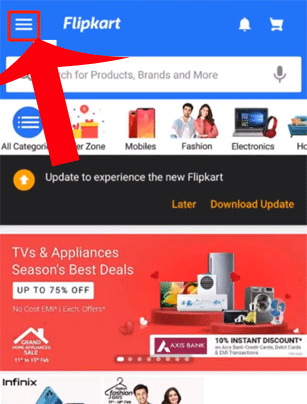
- My account
Click My account.

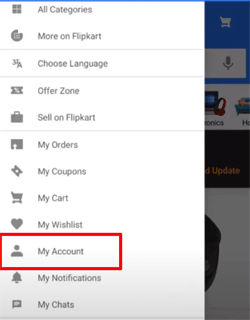
- Log in to check your account
अब आपको अपने account में login करने के लिए check करना है.
अगर आपने अपने account को Phone number से access किया है तो Phone number enter कीजिये.
और अगर आपने Email से access किया है तो Email enter कीजिये.
इसके बाद आपको send OTP में click कर देना है.

- Verify
अब आपके registered mobile number पर एक OTP आएगा.
अगर आपका OTP खुद ही enter नही हुआ है तो आप इसे खुद से enter कर लीजिये.
OTP Enter करते ही ये आपको आपके main account में पहुचा देगा. - Account Settings
इसके बाद आपको नीचे की और scroll करना है और फिर Account Settings में click करना है.


- Change password
Click Change password.

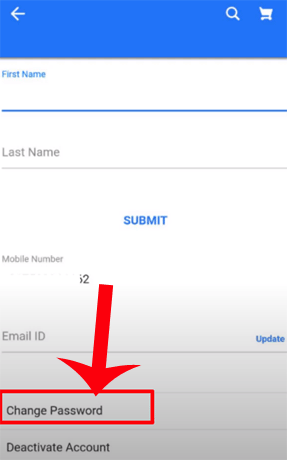
- New password
अब आप जो भी नया password रखना चाहते है उसे New password में enter कर दें.
Retype password में उस password को दुबारा से enter कर दें.
इसके बाद जो भी mobile number आपने register किया होगा उसमे OTP आएगा उस OTP को fill करके आपको save में click कर देना है.

Conclusion
आशा करती हु आज की Post How to Change/ Reset Flipkart Password आपको समझ में आयी होगी. दोस्तो, आपको यह जानकारी अच्छी लगी हो तो आप इसे अपने Friends के साथ जरुर share करें.
अगर आपको कोई सवाल या सुझाव है, तो हमें Comment करके जरुर बतायें. इसी तरह Flipkart से related नई नई जानकारी जानने और समझने के लिए हमारे ब्लॉग के नये नये post को पढते रहिये और हमारे Facebook page, और YouTube Channel से जुड़े रहिये.
इन Post को भी जरुर पढ़ें
Add Password Window 10: Window 10 में Password कैसे लगायें
Window Defender Disable: Windows defender को window 10 में कैसे Disable/Off करें
How to make Window 10 Bootable Pendrive?
My Computer icon: Windows 10 में My Computer icon desktop में कैसे show करें
Bluetooth Connect: windows 10 में Bluetooth कैसे connect करें


Password
babalu5221@gmail.com
123456789
I don’t remember my password and can’t login with otp and when i will call the customer care they says go to the browser and then reset your password but i was tried everything but my password not recovered
error क्या आई password recover करने में ?
gauravkumarrawatrawat@gmail.com. Ka OTP va pasward Nahi hai
Password bhul Gaya Hun reset maarna chahta hun
Password bhul gya help me
I forgot my password please help me
Please help to get my log in id in Flipkart
Thank you
I have lost my account id number i want to updates my new new number but i can’t the otp plz help me out
जी आप अपने ईमेल में मंगवाने की कोसिस करो. account login है आपके device में ?
I can’t able to login in shopsy app, OTP not send & forget password not showing
Flipkart ka password bhul gaye hai
Yes password bhul Gaye hai
Hiii
Password forget Flipkart
Yes sir password bhul gaye hai
I am not receiving my password with mobile number. Forgot or OTP option not working
Porblam
My filpkart account place open
Login
Please open my flipkart account.
Please open Flipkart account